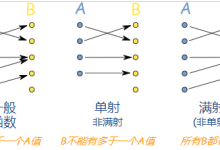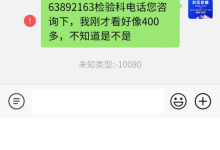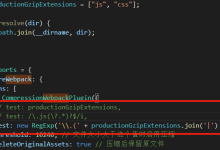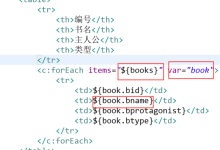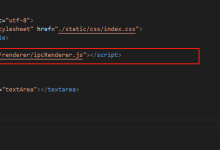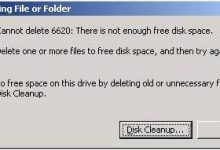当您尝试使用 gedit 文本编辑器打开
bashrc 文件时遇到报错,可能是由几个不同的原因造成的。
bashrc 是一个位于用户家目录下的隐藏文件(通常是
~/.bashrc),它包含了当您启动一个新的 Bash shell 时要运行的命令,这个文件对于 shell 的个性化和配置非常重要,下面我们将详细探讨可能导致 gedit 打开
bashrc 出错的原因以及相应的解决方法。,让我们来看看一些可能出现的错误情况及其原因。,错误情况一:文件权限问题,
bashrc 文件的权限设置不允许读取,那么您在尝试打开它时就会遇到报错,可以使用以下命令检查文件权限:,如果输出显示类似
rwrr,这表示只有文件所有者有写入权限,而组用户和其他用户只有读取权限,如果您的用户没有读取权限,就需要更改权限:,这条命令将给文件所有者添加读取权限。,错误情况二:gedit 打开文件过多,如果同时打开了大量的文件,gedit 可能会因为资源限制而无法再打开更多的文件,这种情况下,关闭一些已经打开的 gedit 窗口或文件,然后尝试再次打开
bashrc。,错误情况三:gedit 配置错误,gedit 的配置文件可能损坏,导致无法正常打开文件,您可以尝试重置 gedit 的配置文件:,执行上述命令后,重启 gedit 并尝试再次打开
bashrc。,错误情况四:系统级的问题,如果您的系统存在某些文件系统问题或者环境问题,也可能导致无法用 gedit 打开文件。,检查文件系统:,使用以下命令检查文件系统是否没有错误:,这里的
/dev/sda1 需要替换为您的根分区路径。,检查磁盘空间:,如果磁盘空间不足,可能会影响文件打开操作:,确保您的根分区或主分区有足够的空间。,错误情况五:gedit 的兼容性问题,在某些环境下,gedit 可能由于依赖库的问题或者版本不兼容而出错,尝试更新 gedit 和其依赖项:,或者,如果您使用的是其他发行版的包管理器,相应地进行更新。,错误情况六:环境变量问题,如果您的环境变量设置不当,可能会导致 gedit 无法正确执行,检查
~/.bashrc 文件中是否有错误的变量设置。,错误情况七:其他程序冲突,可能还有其他程序正在运行并锁定
bashrc 文件,查看是否有其他进程正在使用该文件:,如果发现其他程序正在使用该文件,尝试结束这些程序。,综合解决方案,1、
检查错误日志:gedit 通常会将错误信息记录在日志文件中,查看这些日志可能会提供错误原因的线索。,2、
尝试以管理员身份运行 gedit:使用
sudo 命令尝试打开
bashrc,看看是否有权限问题:,“`bash,sudo gedit ~/.bashrc,“`,3、
重装 gedit:如果怀疑 gedit 本身有问题,尝试重新安装它。,4、
使用其他文本编辑器:作为临时解决方案,尝试使用其他文本编辑器(如
nano 或
vim)打开
bashrc。,5、
恢复备份:如果您有
bashrc 文件的备份,可以尝试恢复备份,查看是否能解决问题。,6、
系统重启:在经历了上述步骤之后,如果问题依旧存在,尝试重启计算机,有时简单的重启可以解决许多文件系统或环境问题。,在处理这类问题时,请记住,详细地记录错误信息非常重要,因为它们通常是解决问题的关键,确保在进行任何更改之前备份您的
bashrc 文件,以免数据丢失,希望这些建议能够帮助您解决在尝试使用 gedit 打开
bashrc 时遇到的报错问题。, ,ls l ~/.bashrc,chmod u+r ~/.bashrc,rm rf ~/.config/gedit,fsck f t ext4 /dev/sda1,df h
gedit打开bashrc报错
版权声明:本文采用知识共享 署名4.0国际许可协议 [BY-NC-SA] 进行授权
文章名称:《gedit打开bashrc报错》
文章链接:https://zhuji.vsping.com/362617.html
本站资源仅供个人学习交流,请于下载后24小时内删除,不允许用于商业用途,否则法律问题自行承担。
文章名称:《gedit打开bashrc报错》
文章链接:https://zhuji.vsping.com/362617.html
本站资源仅供个人学习交流,请于下载后24小时内删除,不允许用于商业用途,否则法律问题自行承担。

 国外主机测评 - 国外VPS,国外服务器,国外云服务器,测评及优惠码
国外主机测评 - 国外VPS,国外服务器,国外云服务器,测评及优惠码